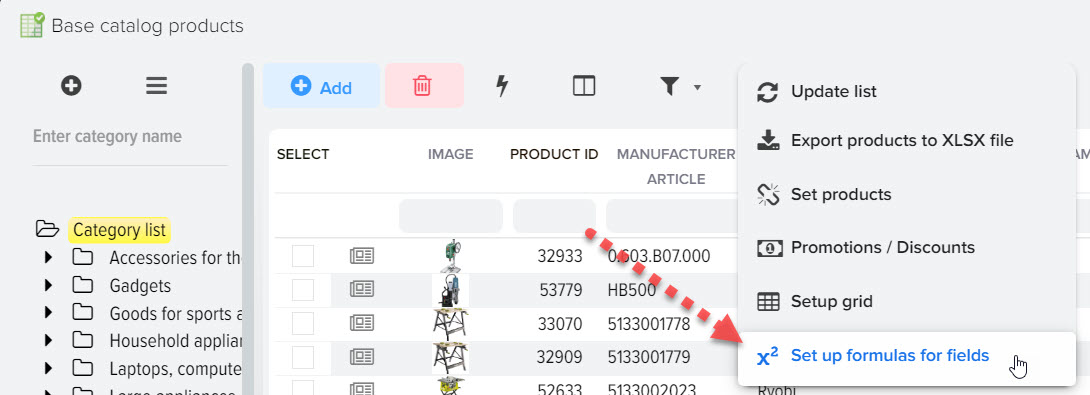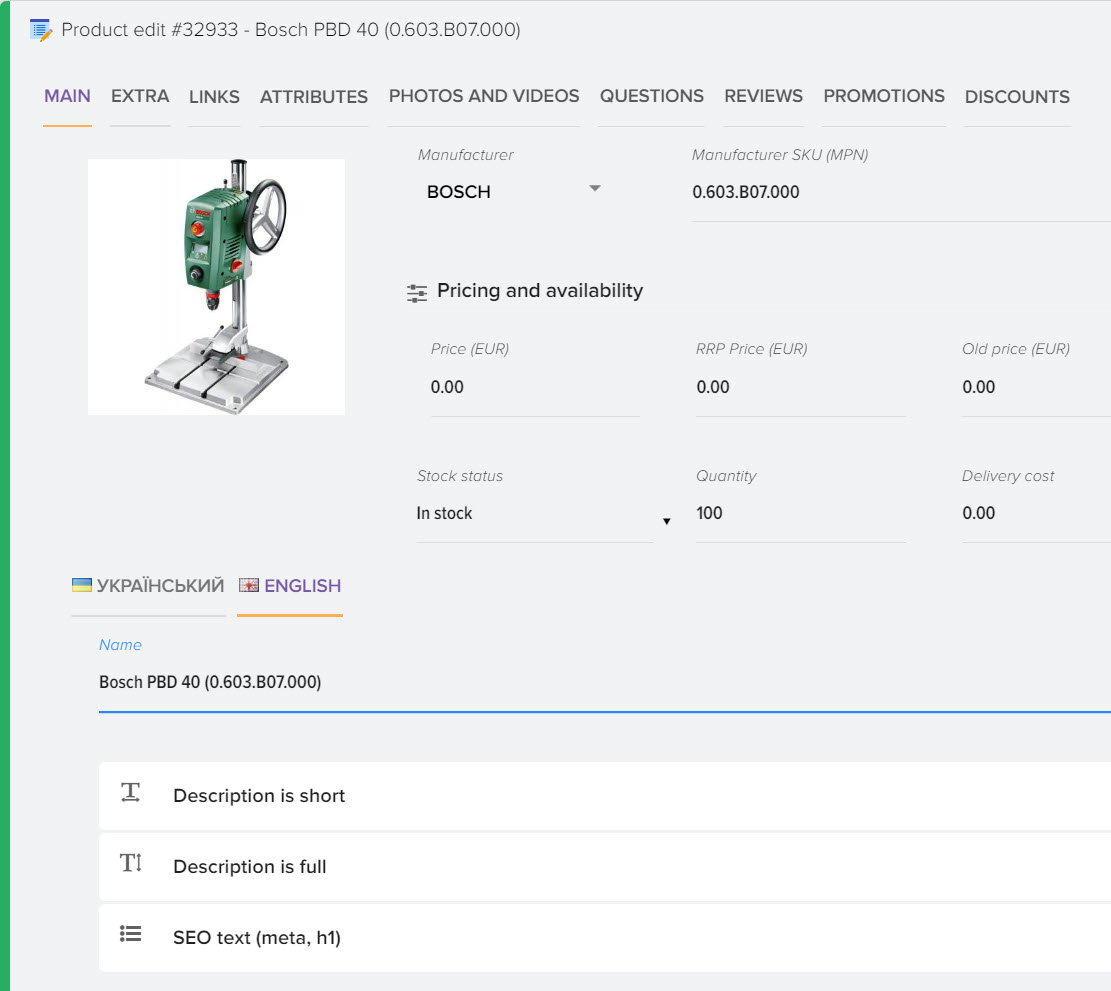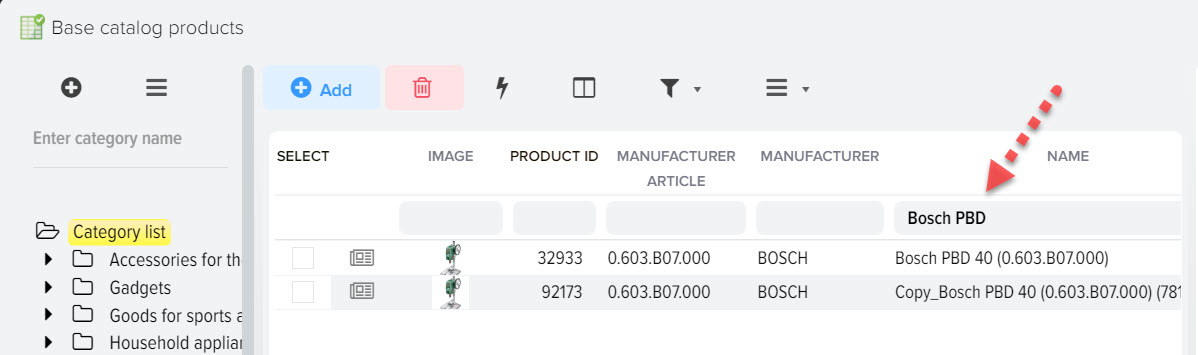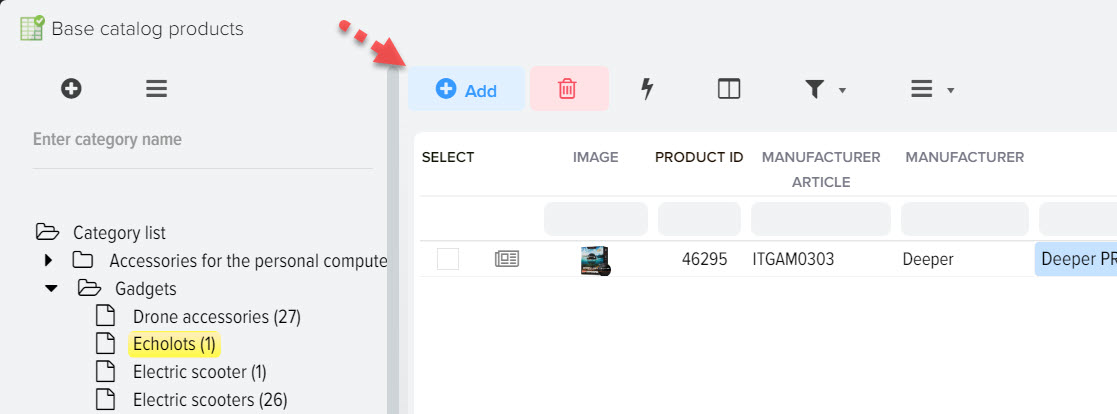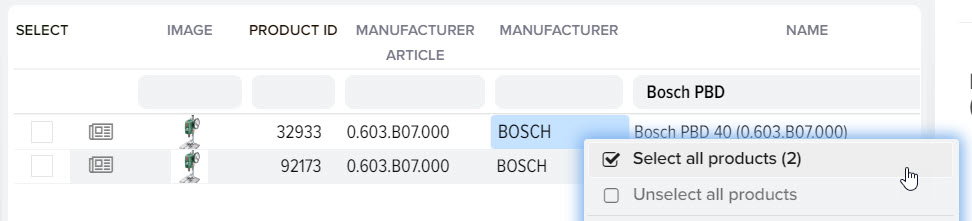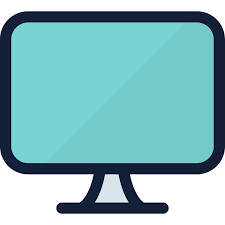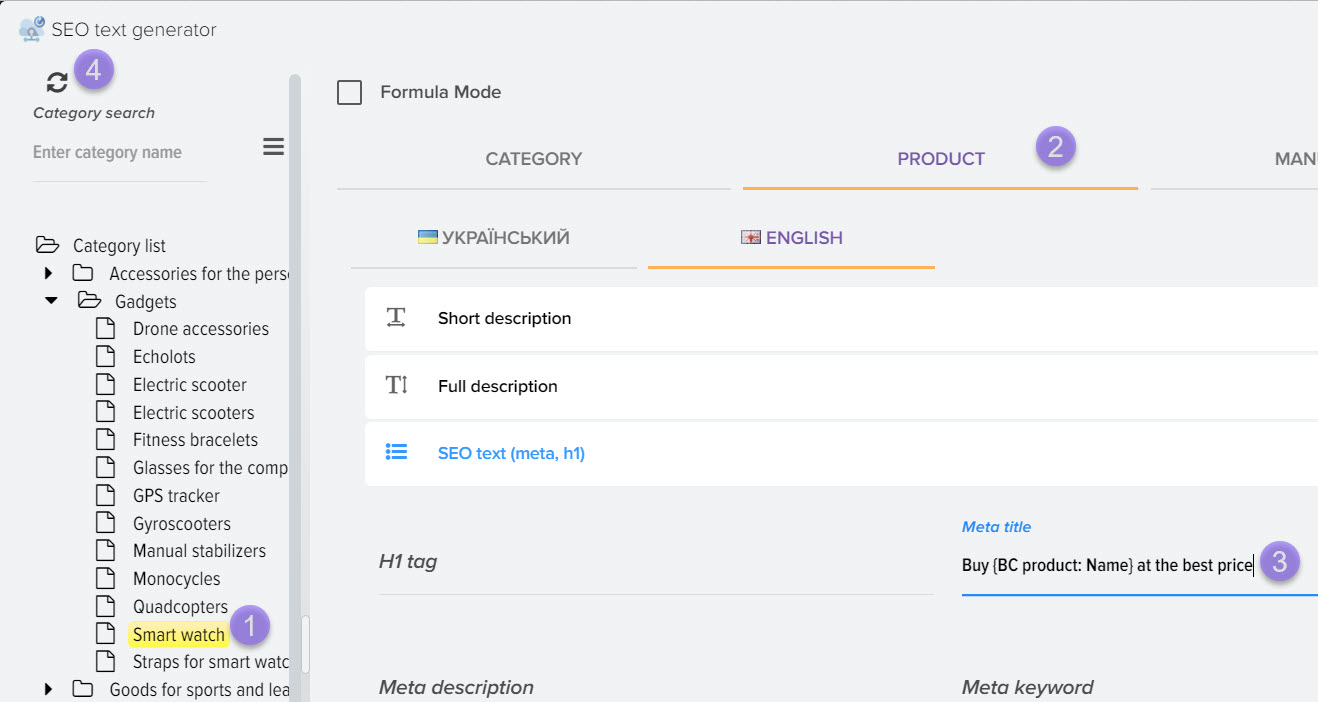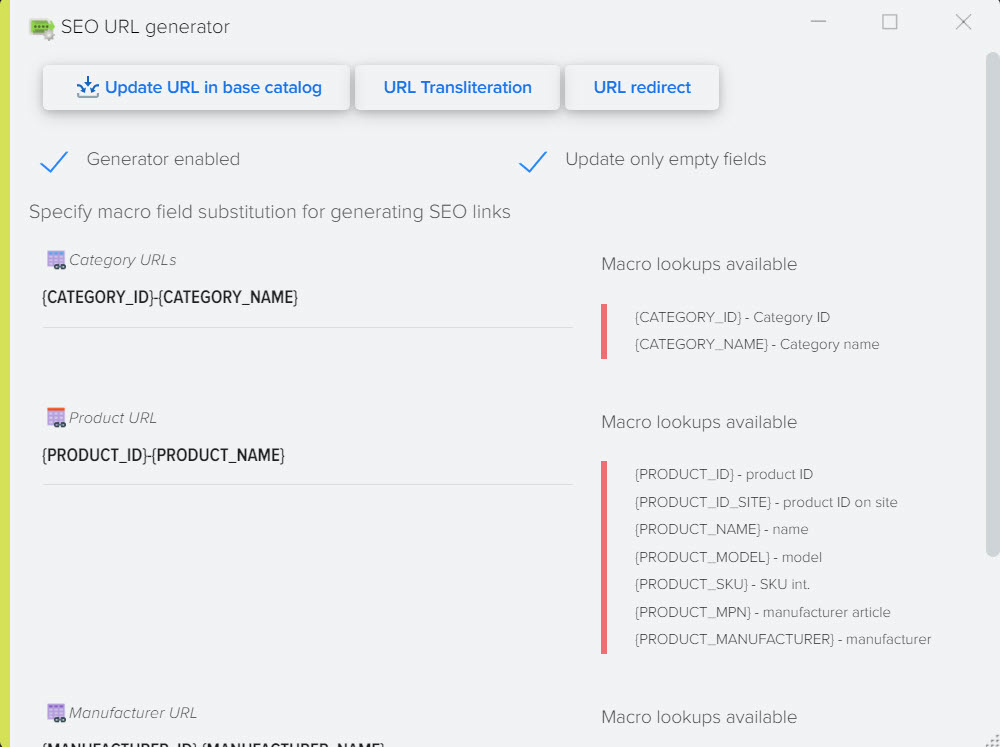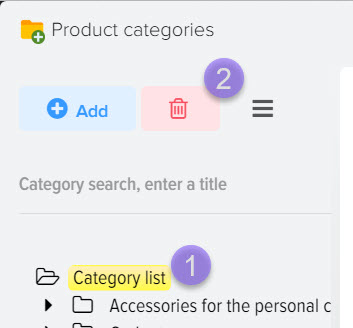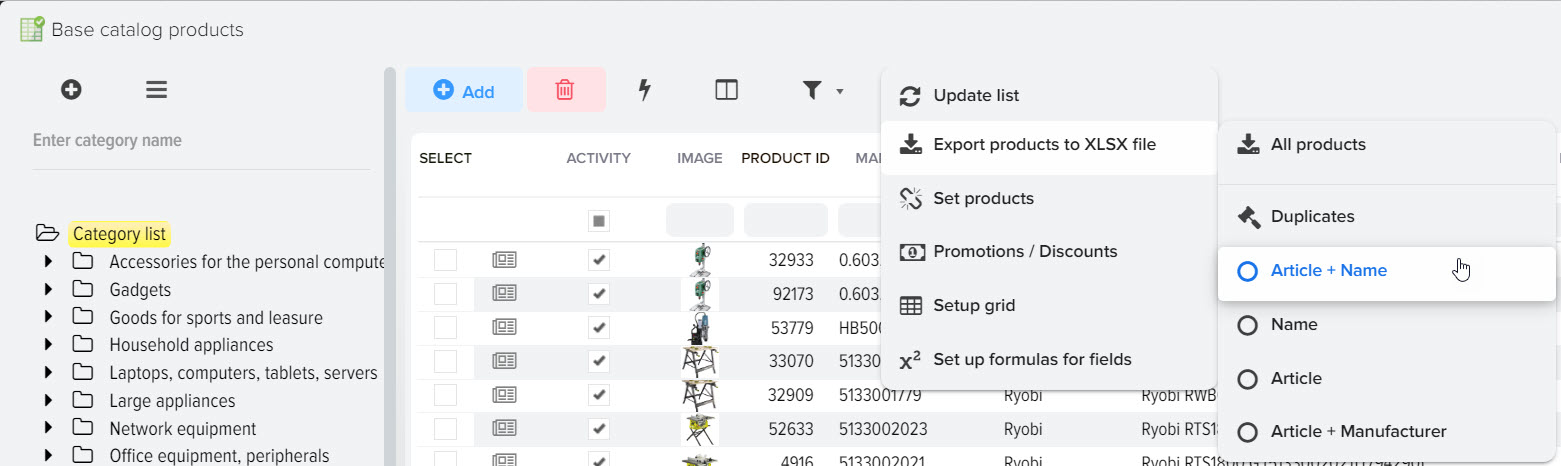Liste de produits du catalogue de base, vitrine de la boutique en ligne
Les produits du catalogue de base sont une vitrine de votre boutique en ligne (site internet). Toutes les modifications apportées au répertoire de base seront envoyées au site lors de sa mise à jour. Il est recommandé que tous les ajustements, y compris l'ajout de nouveaux produits, la modification des catégories de produits, soient effectués dans Elbuz, puis téléchargés sur le site.
La fenêtre des produits du catalogue de base est divisée en trois parties, à gauche se trouve la structure des catégories de produits, au milieu se trouve une grille avec des produits, à droite se trouvent des informations détaillées sur le produit sélectionné. 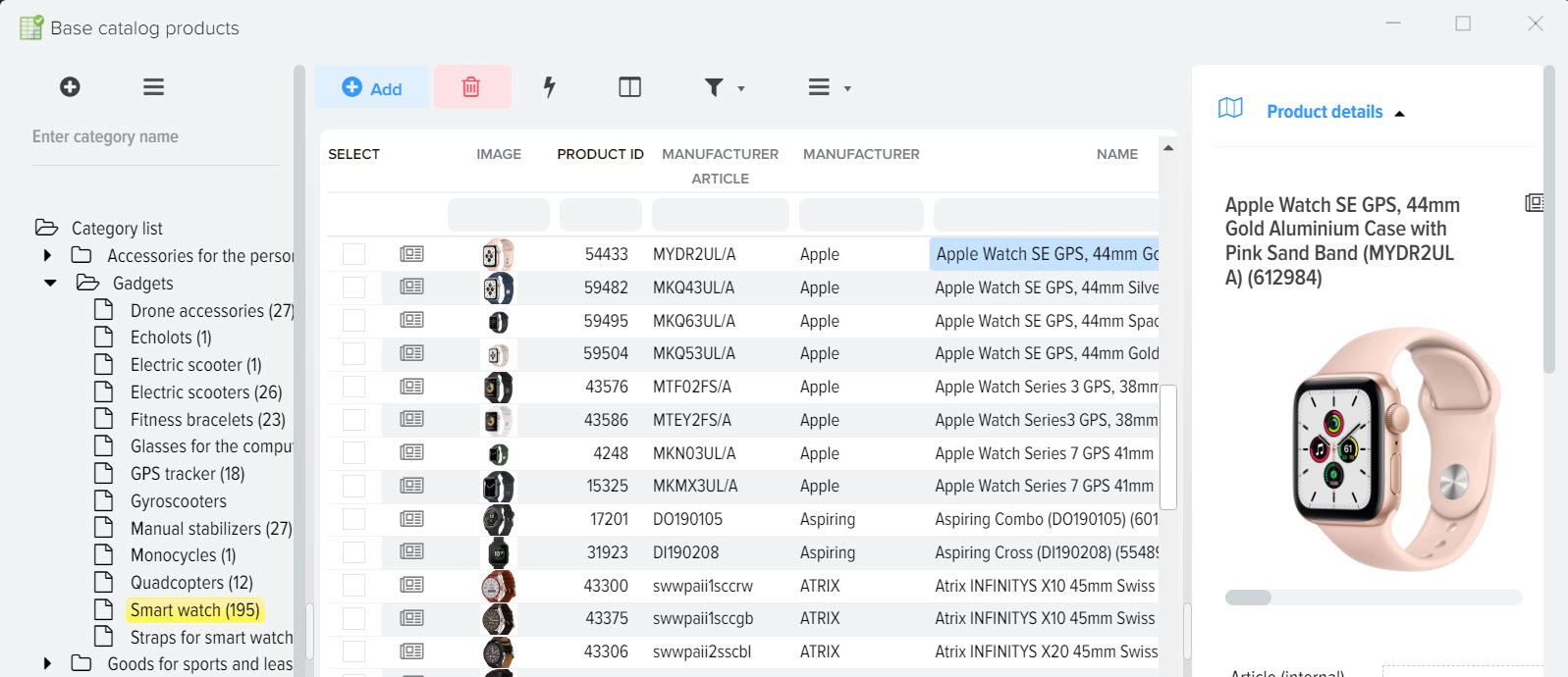
Menu contextuel de la grille "Produits du catalogue de base"
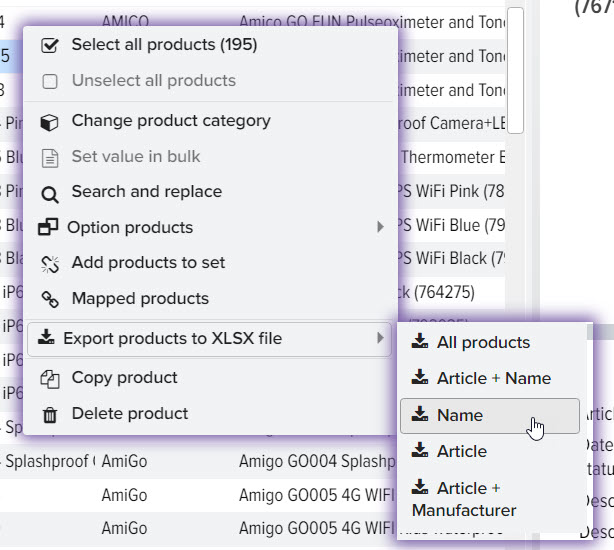
- Sélectionner tous les produits
Vous pouvez sélectionner les produits du catalogue de base pour les opérations de groupe, en tenant compte du filtre défini (par exemple, la catégorie sélectionnée et le mot spécifié dans le nom). Les produits sélectionnés seront marqués d'un drapeau "Sélectionner". - Désélectionner tous les produits
Annuler la sélection de marchandises. - Changer de catégorie de produit
Vous pouvez changer la catégorie des produits, ainsi que marquer plusieurs catégories pour le produit dans lequel vous souhaitez afficher le produit sur le site, plus de détails sur la façon de procéder sont décrits dans cette section . - Valeur définie en masse
Pour définir une valeur unique pour plusieurs produits, vous devez sélectionner les produits souhaités, sélectionner le champ source de valeur pour lequel vous souhaitez apporter des modifications, pour cela, vous devez devenir la souris dans la cellule souhaitée, dans cet exemple 2 produits et le Le champ "Prix" est sélectionné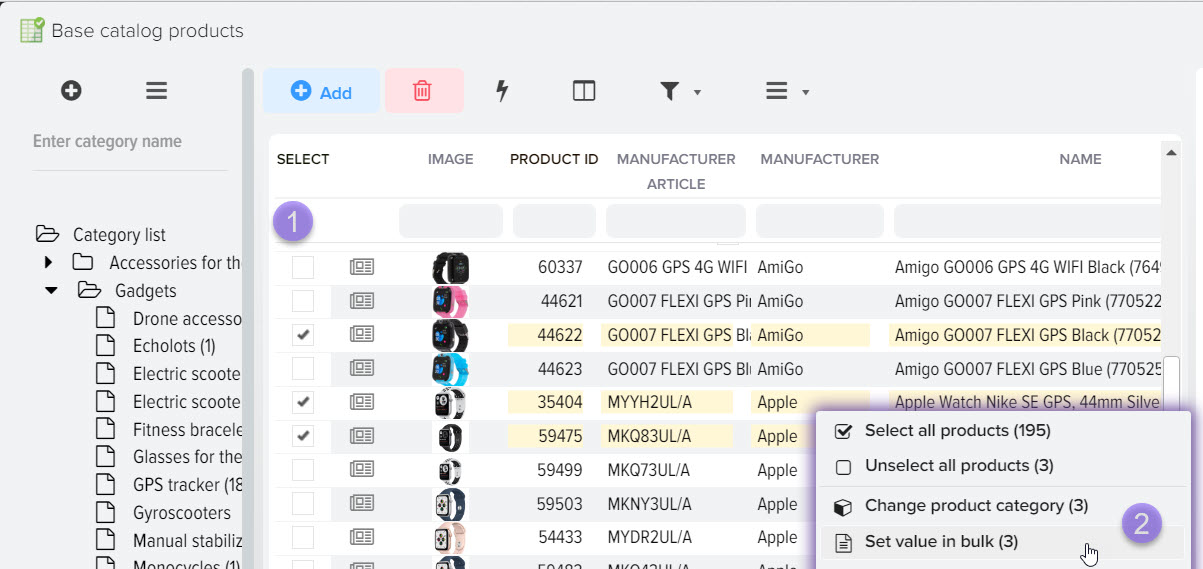
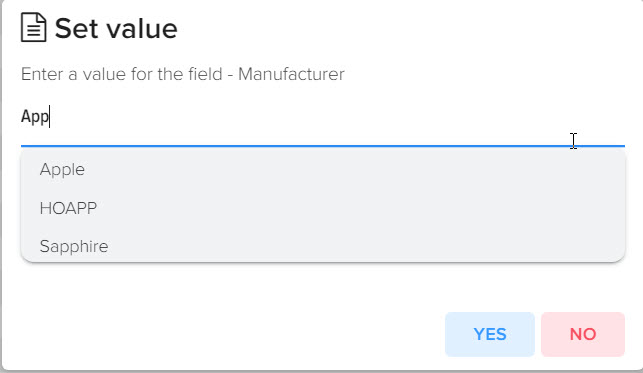
- Trouver et remplacer
Pour rechercher et remplacer les valeurs des biens, vous devez sélectionner le champ source des valeurs (pour cela, placez la souris dans la cellule souhaitée), dans cet exemple, le champ "Nom" est sélectionné, précisez le valeur pour la recherche et la valeur pour le remplacement. Il est possible d'utiliser des expressions régulières.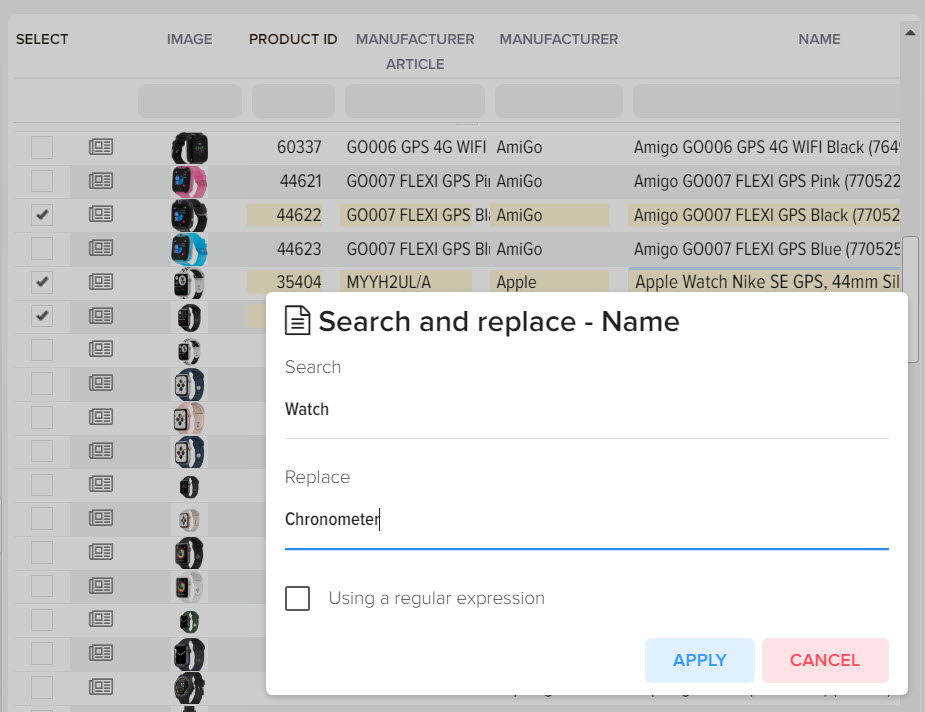
- Produits optionnels
Gestion des produits optionnels. Cette fonctionnalité vous permet de créer des marchandises optionnelles à partir des marchandises dans le système comptable.
Ce mode peut être utilisé lorsque vous travaillez avec des produits qui ont une ventilation en options de produit telles que la taille, la couleur, etc.
Dans la liste de prix du fournisseur, ces produits sont généralement présentés sur plusieurs lignes, chaque ligne avec une description de la couleur, de la taille, du prix individuel et de la disponibilité.
Dans le même temps, sur le site Web de la boutique en ligne, vous ne devez créer qu'un seul produit, mais donnez à l'acheteur la possibilité de choisir la couleur et la taille souhaitées du produit. Le sous-système de création de produits optionnels vous permettra de mettre en œuvre cette fonctionnalité.
Exemple de données dans la liste de prix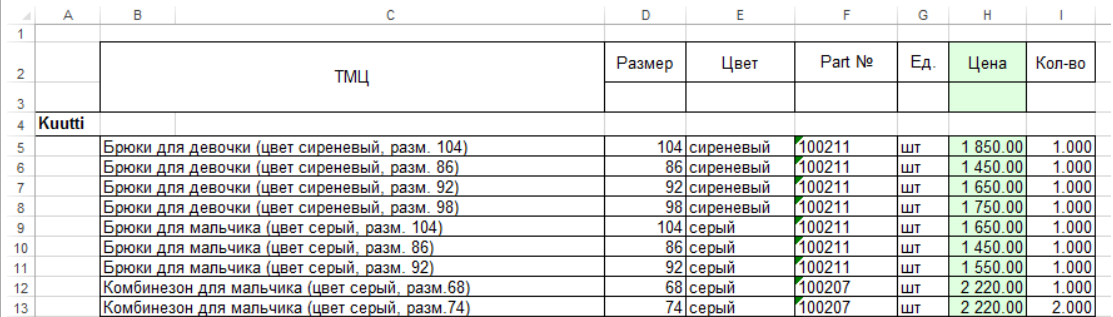
Pour créer des produits en option, sélectionnez un produit du même type dans le catalogue de base, créez-en une copie afin de créer le produit principal auquel les produits en option seront liés (vous pouvez simplement créer un nouveau produit dans le système comptable, sans copier). Le même produit sera l'article principal sur le site. Dans le même temps, ce produit principal sera téléchargé sur le site, les produits en option ne seront pas créés sur le site en tant que produits séparés, ils seront utilisés pour afficher les valeurs de l'option du produit.- Connectez-vous avec Options
Pour lier les produits en option au produit principal, sélectionnez le(s) produit(s) souhaité(s), placez-vous sur le produit principal et sélectionnez "Lier aux options" - Définir le filtre par groupe d'options
Vous permet d'afficher uniquement les produits inclus dans cet ensemble d'options. - Dissocier les options
Vous permet de supprimer un lien d'un ensemble d'options, ainsi le produit sera un produit régulier.
- Connectez-vous avec Options
- Produits assortis
Affiche les produits correspondants à partir des listes de prix associées au produit sélectionné dans le catalogue de base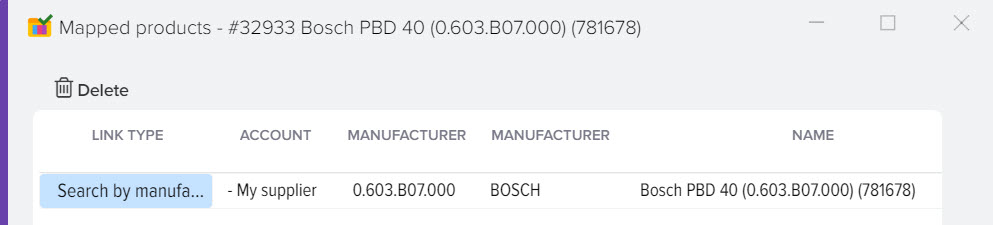
- Copier l'élément
Créez une copie du produit. Après avoir créé un nouveau produit, le mot "Copy_" sera ajouté au nom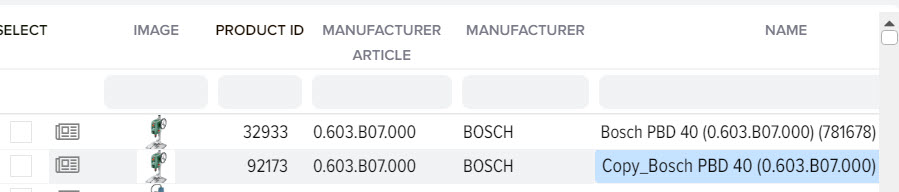
- Effacer l'article
Supprimer un produit du catalogue de base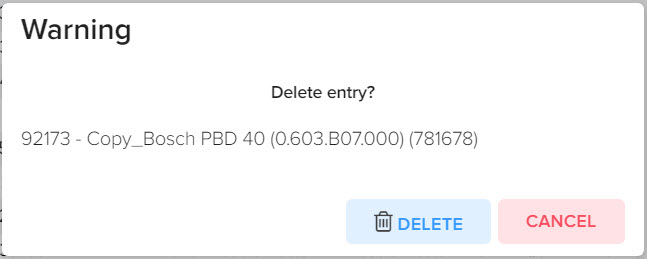
Effectuer des opérations groupées sur des marchandises à partir de listes de prix
Vous pouvez appliquer diverses opérations sur les produits, en tenant compte du filtre défini, par exemple, vous pouvez ajouter uniquement certains produits à la liste ignorée en les recherchant dans le champ "Nom".
Pour sélectionner les produits pour lesquels le filtre est défini, faites un clic droit pour afficher le menu contextuel et sélectionnez "Sélectionner tous les produits". Dans cet exemple, le filtre de mots-clés est "portable 13M". 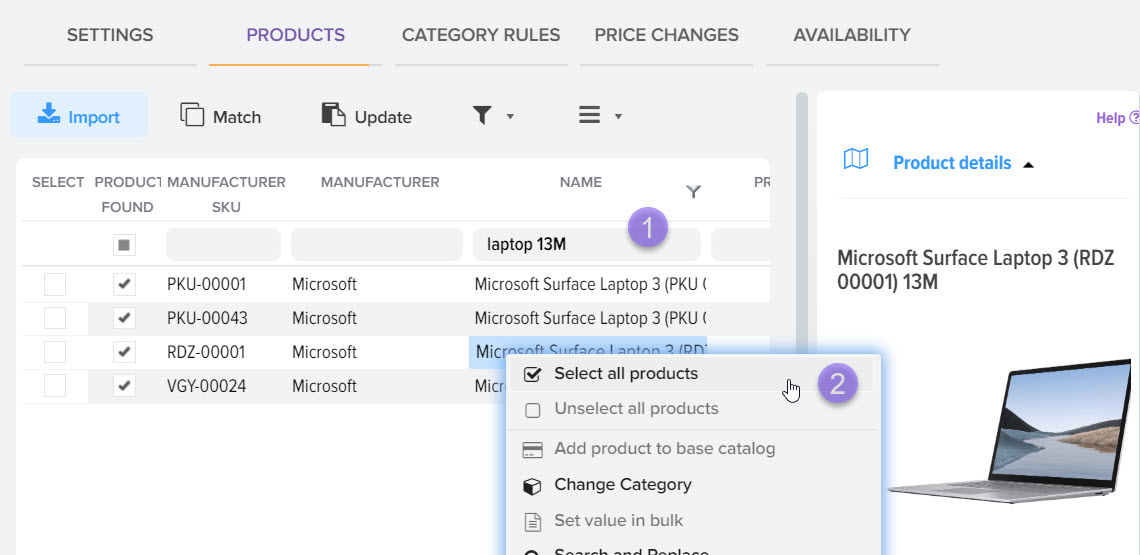
Après avoir cliqué sur l'élément de menu "Sélectionner tous les produits", les produits qui contiennent ces mots-clés (qui sont inclus dans le jeu de filtres pour la grille) seront sélectionnés. Pour les produits, le drapeau "Choix" sera activé et la quantité du produit sélectionné sera affichée en bas de la grille. 
Vous pouvez également sélectionner manuellement les produits dont vous avez besoin en les marquant avec le drapeau "Sélectionner". Après cela, vous pouvez appliquer diverses opérations à ces produits. 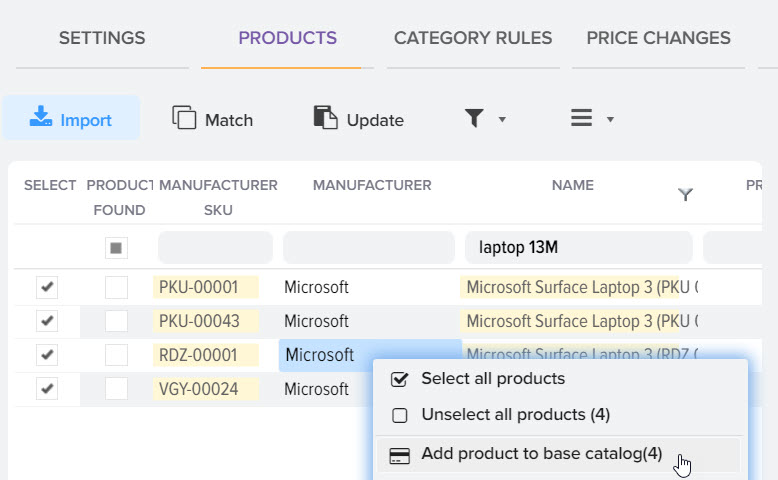
Programme pour boutique en ligne